黑松山资源网 Design By www.paidiu.com
来源:86PS 作者:Jenny
本教程调色过程基本上没有用到调色工具,而是直接改变一些图层的混合模式来调色。这种方法作出的效果,往往只能改变图片的灰度及对比,用在不同的图片上效果也相当不错。
原图

最终效果
 1、打开原图,Ctrl+J复制两个图层。
1、打开原图,Ctrl+J复制两个图层。

2、选择图层1,执行Ctrl+Shift+U去色,再将图层1副本的图层模式设为:柔光。
 3、Ctrl+Shift+Alt+E盖印图层,然后建一个曲线调整层,调整一下画面的对比度。
3、Ctrl+Shift+Alt+E盖印图层,然后建一个曲线调整层,调整一下画面的对比度。

4、盖印图层,执行滤镜—模糊—高斯模糊。
 5、将图层模式设为:线性加深,根据画面情况降低不透明度,添加蒙版,选择一个软边画笔,前景设为黑色,将人物擦出来。
5、将图层模式设为:线性加深,根据画面情况降低不透明度,添加蒙版,选择一个软边画笔,前景设为黑色,将人物擦出来。

6、盖印图层,进行降噪、锐化处理(降噪可以用外挂滤镜,或用滤镜—杂色—减少杂色都可以,锐化我就用USM锐化)。
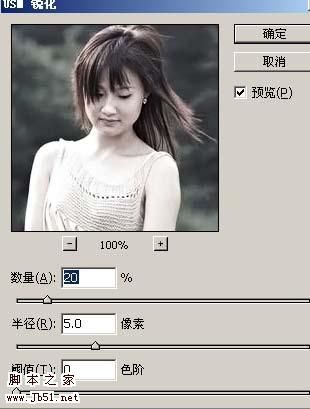
7、建一个黑色到透明的径向渐变层,给图片做暗角。
 8、模式设为:柔光,适当降低不透明度,用画笔将过暗的地方擦一下。
8、模式设为:柔光,适当降低不透明度,用画笔将过暗的地方擦一下。

9、最后添加文字,完成最终效果!

本教程调色过程基本上没有用到调色工具,而是直接改变一些图层的混合模式来调色。这种方法作出的效果,往往只能改变图片的灰度及对比,用在不同的图片上效果也相当不错。
原图

最终效果
 1、打开原图,Ctrl+J复制两个图层。
1、打开原图,Ctrl+J复制两个图层。 
2、选择图层1,执行Ctrl+Shift+U去色,再将图层1副本的图层模式设为:柔光。
 3、Ctrl+Shift+Alt+E盖印图层,然后建一个曲线调整层,调整一下画面的对比度。
3、Ctrl+Shift+Alt+E盖印图层,然后建一个曲线调整层,调整一下画面的对比度。 
4、盖印图层,执行滤镜—模糊—高斯模糊。
 5、将图层模式设为:线性加深,根据画面情况降低不透明度,添加蒙版,选择一个软边画笔,前景设为黑色,将人物擦出来。
5、将图层模式设为:线性加深,根据画面情况降低不透明度,添加蒙版,选择一个软边画笔,前景设为黑色,将人物擦出来。 
6、盖印图层,进行降噪、锐化处理(降噪可以用外挂滤镜,或用滤镜—杂色—减少杂色都可以,锐化我就用USM锐化)。
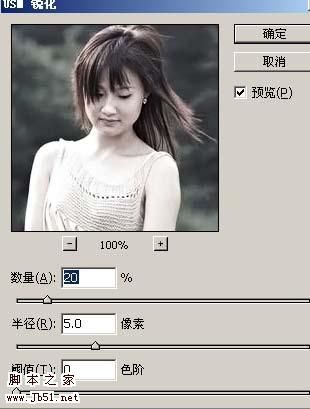
7、建一个黑色到透明的径向渐变层,给图片做暗角。
 8、模式设为:柔光,适当降低不透明度,用画笔将过暗的地方擦一下。
8、模式设为:柔光,适当降低不透明度,用画笔将过暗的地方擦一下。 
9、最后添加文字,完成最终效果!

黑松山资源网 Design By www.paidiu.com
广告合作:本站广告合作请联系QQ:858582 申请时备注:广告合作(否则不回)
免责声明:本站资源来自互联网收集,仅供用于学习和交流,请遵循相关法律法规,本站一切资源不代表本站立场,如有侵权、后门、不妥请联系本站删除!
免责声明:本站资源来自互联网收集,仅供用于学习和交流,请遵循相关法律法规,本站一切资源不代表本站立场,如有侵权、后门、不妥请联系本站删除!
黑松山资源网 Design By www.paidiu.com
暂无评论...
更新日志
2025年04月30日
2025年04月30日
- 小骆驼-《草原狼2(蓝光CD)》[原抓WAV+CUE]
- 群星《欢迎来到我身边 电影原声专辑》[320K/MP3][105.02MB]
- 群星《欢迎来到我身边 电影原声专辑》[FLAC/分轨][480.9MB]
- 雷婷《梦里蓝天HQⅡ》 2023头版限量编号低速原抓[WAV+CUE][463M]
- 群星《2024好听新歌42》AI调整音效【WAV分轨】
- 王思雨-《思念陪着鸿雁飞》WAV
- 王思雨《喜马拉雅HQ》头版限量编号[WAV+CUE]
- 李健《无时无刻》[WAV+CUE][590M]
- 陈奕迅《酝酿》[WAV分轨][502M]
- 卓依婷《化蝶》2CD[WAV+CUE][1.1G]
- 群星《吉他王(黑胶CD)》[WAV+CUE]
- 齐秦《穿乐(穿越)》[WAV+CUE]
- 发烧珍品《数位CD音响测试-动向效果(九)》【WAV+CUE】
- 邝美云《邝美云精装歌集》[DSF][1.6G]
- 吕方《爱一回伤一回》[WAV+CUE][454M]
